新しい iPhone デバイスの機能を試してみたくない人はいないでしょうか。新しい Apple デバイスは高価ですが、最新モデルの iOS デバイスを手に入れるのは誰もの夢です。あるデバイスから別のデバイスに切り替えるときは、ファイルも転送する必要があることに注意してください。古いデバイスから新しいデバイスにファイルを移動すると、保存したいすべてのファイルが新しい携帯電話に保持されます。
iCloud は、すべての Apple デバイスと接続するための貴重なツールです。すべてのデバイスが同期中のファイルで最新の状態に保たれます。したがって、データの損失を防ぐために、常に iPhone から iCloud にファイルを同期することが重要です。さらに、新しい iPhone を購入した場合は、iCloud ファイルを簡単に転送できます。では、iCloud を新しい iPhone に転送するにはどうすればよいでしょうか?それを簡単に行う方法については、このガイドをお読みください。
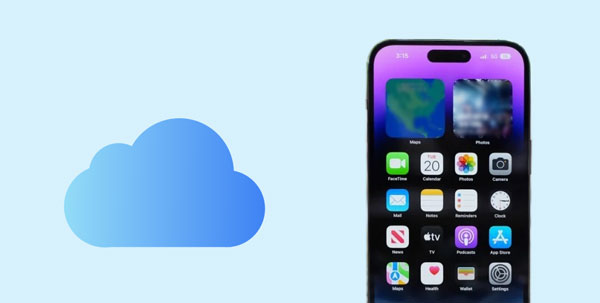
人々が iCloud 経由で新しい iPhone にデータを復元することを好む理由はいくつかあります。主な理由は次のとおりです。
バックアップデータが必要です。 iPhone をアップグレードする場合、データを新しいガジェットに復元することが必要になる場合があります。したがって、iCloud 上のバックアップデータは必需品です。
iCloud から iOS デバイスにデータを転送するのが簡単になります。すべてのファイルをあるデバイスから別のデバイスに手動で移動するのは非常に面倒です。ただし、iCloud からデータを自動的に移動するのは簡単で、手動でプロセスを実行する必要がなく、時間をさらに節約できます。
参照: iCloud を使用せずに iPhone から iPhone 14 にデータを転送する [5 つの信頼できる方法]
iPhone で iCloud データを取得する最良の方法の 1 つは、[設定] からバックアップ機能を使用することです。 iPhone のセットアップ中に、iCloud バックアップからデータを復元するオプションがあります。バックアップを復元する前に、すべての設定を消去してからデータを復元する必要があります。
古い iPhone 上のすべてのファイルは iCloud にバックアップされることに注意してください。データをバックアップするには、「 iCloud 設定」 > 「バックアップ」 > 「今すぐバックアップ」 に進みます。バックアップを他のデバイスに復元するには、バックアップを保存した iCloud アカウントの認証情報が必要です。
これらの前提条件を満たした後、iCloud から iPhone にデータをダウンロードする手順は次のとおりです。
ステップ 1. デバイスをリセットする
- 現時点では、新しいデバイスをセットアップするときに、既存の iCloud バックアップからデータを復元することのみを選択できます。デバイスを使用している場合は、「設定」>「一般」>「 iPhone の転送またはリセット」に移動して、すべてのコンテンツと設定を消去できます。最後に、「すべてのコンテンツと設定を消去」オプションをタップします。

- パスコードを入力し、デバイスをリセットするプロセスを確認します。この操作を行うと、デバイス上のすべてのファイルが削除されることに注意してください。
ステップ2. iCloudデータを新しいiPhoneに転送する
- デバイスの電源を入れた後、安定したネットワークに接続し、初期セットアップを実行します。セットアッププロセス中に、「 iCloudバックアップから復元」オプションを選択して、既存のiCloudバックアップからデバイスを復元します。
- 次に、データが保存されているのと同じアカウントにサインインし、復元する関連ファイルを選択します。プロセス中、接続が安定していることを確認し、必要なすべてのファイルを iCloud から iPhone にダウンロードするまでしばらく待ちます。

ヒント:すでに復元したバックアップファイルを削除して、iCloud ストレージのスペースを解放することもできます。これを行うには、デバイスの iCloud 設定に進み、「iCloud ストレージ」のいずれかを選択します。次に、「バックアップ」オプションをクリックして、削除するバックアップファイルを選択します。
こちらもお読みください:この記事では 4 つの便利な方法を紹介しているので、すべての連絡先を HTC 電話から iPhone に簡単に移動できます。
iCloud は Apple ユーザーにとって素晴らしいサービスであり、その同期機能を使用すると、同じアカウントに接続されているデバイス間でファイルを簡単に移動できます。古いデバイスで一部のファイルに対して iCloud を有効にしている限り、新しいデバイスで iCloud を有効にするだけで、同じファイルが自動的に同期されます。
ステップ 1:まず、新しい iPhone デバイスを Wi-Fi ネットワークに接続し、以前に使用していたものと同じアカウントを使用してデバイスにログインします。
ステップ 2: 「設定」に移動し、Apple ID を選択して、「 iCloud 」を選択します。
ステップ 3:連絡先、メッセージ、写真などの特定のアプリのスライダーをクリックします。すると、アプリのデータが新しい iOS デバイスに同期されます。

詳細:必要に応じて、 テキスト メッセージを iPhone からコンピュータにバックアップできます。そうすれば、重要なメッセージを失うことはなくなります。
データをコンピュータに保存している場合は、 iOS 転送を使用して新しい iPhone にデータをインポートできます。この専門的なソフトウェアを使用すると、連絡先、写真、ビデオ、カレンダー、音楽など、あらゆる種類のデータをコンピュータにバックアップできます。これを使えば、もう iCloud は必要ありません。
さらに、使用するのは非常に簡単で安全です。パソコンからiPhoneへのデータ転送が簡単になります。デバイスをコンピュータに接続し、転送したいファイルを選択するだけで、ワンクリックで完了します。
一流のデータ管理機能により、問題なくファイルを効率的に整理できます。さらに、このソフトウェアは Windows と Mac の両方のオペレーティング システムで使用でき、ほとんどの iOS 世代をサポートします。
この iOS 転送ソフトウェアの主なハイライト:
- 音楽、ビデオ、連絡先、写真、カレンダーなどを iOS からコンピュータに高速転送します。
- パソコンからiPhone/iPad/iPod touchへデータを簡単にインポート。
- データのプレビューと選択を許可します。
- さまざまなデータに対応し、オリジナルの品質でデータを転送します。
- iPhone 14 Pro/14 Pro Max/14、iPhone 13、iPhone 12、iPhone 11、iPhone X、iPad Pro、iPad Air、iPad miniなど、ほとんどの世代のiOSデバイスと互換性があります。
- iOS デバイスに保存されているデータをコンピュータで直接追加、編集、削除できます。
iOSデータ送信プログラムをダウンロードしてください。
このソフトウェアを使用して、コンピュータから新しい iPhone にデータをコピーします。
ステップ 1. コンピュータにソフトウェアをダウンロードする
プログラムをダウンロードして PC にインストールします。それを実行し、適切な USB ケーブルを使用して古い iPhone を接続します。ポップアップウィンドウで「信頼」をクリックし、「続行」をクリックして続行します。デバイスが正常に認識されると、デバイスで利用可能なデータ型がカテゴリ別に表示されたプライマリ インターフェイスが表示されることがあります。
ステップ 2. 新しい iPhone にデータをインポートする
これで、コンピュータに保存されているファイルを新しい iPhone にインポートできるようになります。ファイルを含むファイルタブに移動し、「インポート」ボタンをクリックします。新しい iPhone に転送したいファイルを見つけて、「 OK 」ボタンをクリックしてプロセスを開始します。

古いデバイスに保存されているデータを安全に保管する必要があるのは、その価値があるからだけでなく、新しいデバイスを入手した場合でも、後でアクセスする必要がある重要なものがあるためでもあります。最近では、iCloud を使って古いデバイスから新しい iPhone にファイルを転送することができ、とても便利です。ただし、転送するデータの選択には特定の制限とオプションがあります。
iOS 転送ソフトウェアは、iOS ユーザーがデータ損失の危険を冒さずにバックアップ ファイルをコンピュータに簡単に作成し、新しいデバイスに転送できるため、最適です。さらに、復元する特定のファイルを選択することもできます。
関連記事
4 つのアプローチで WhatsApp を iPhone から PC に高速バックアップ [更新]
iPhone および Android 携帯電話でテキスト メッセージをオンラインで簡単に読む
新しいiPhoneに電話番号を移行する方法 | 5つの実践的な方法
7つの方法で大容量のビデオをiPhoneからPCに巧みに転送(最新)
メッセージが新しい iPhone に転送されない | 9 つのトリックで解決する
【5つの方法】iPhoneからAndroidに音楽をサクッと転送
Copyright © samsung-messages-backup.com All Rights Reserved.